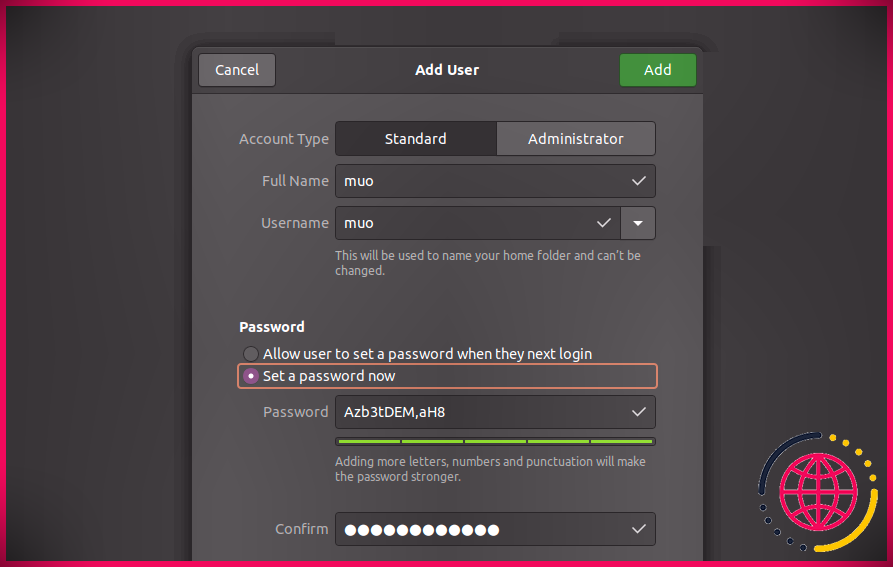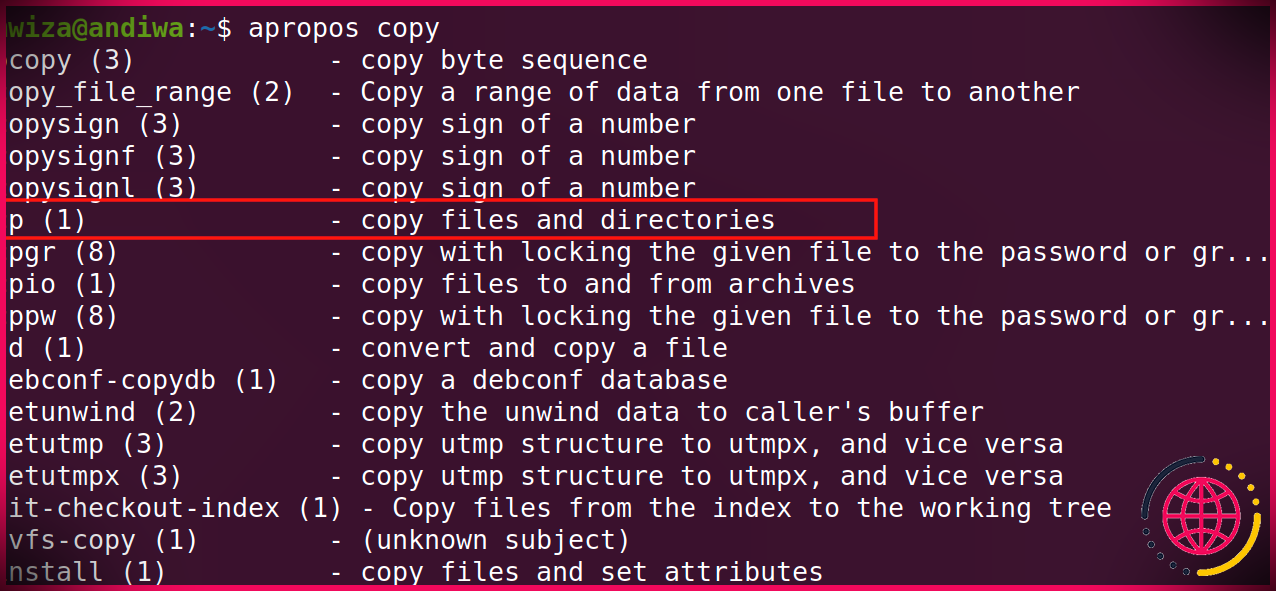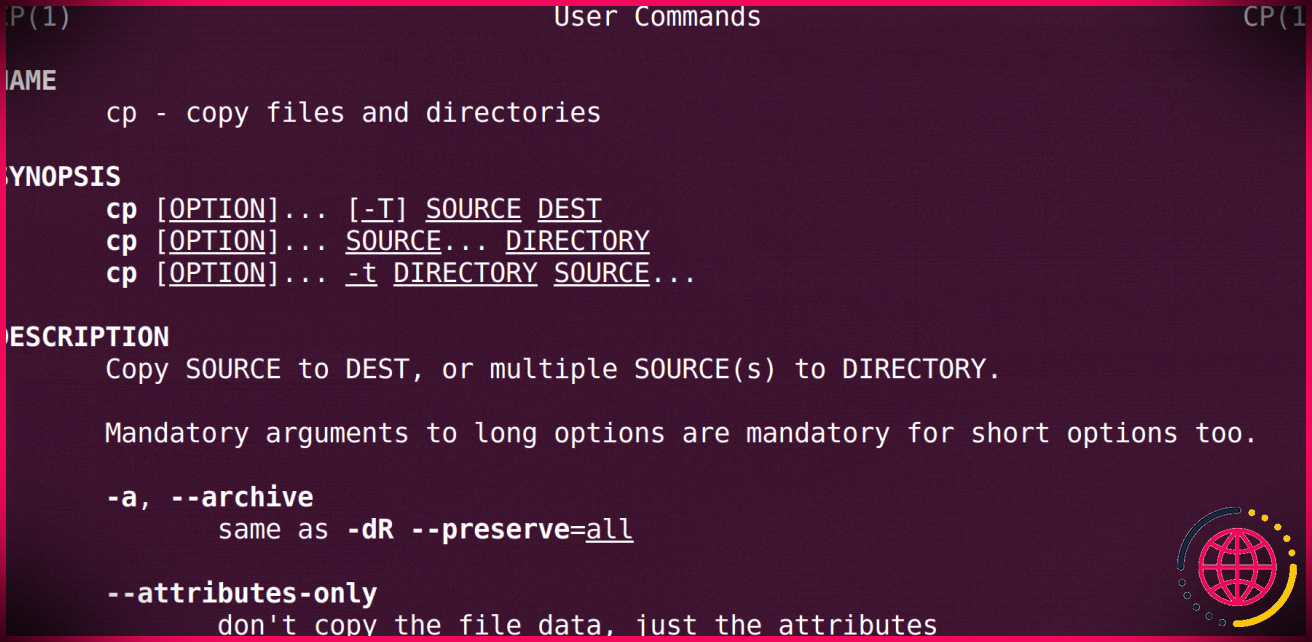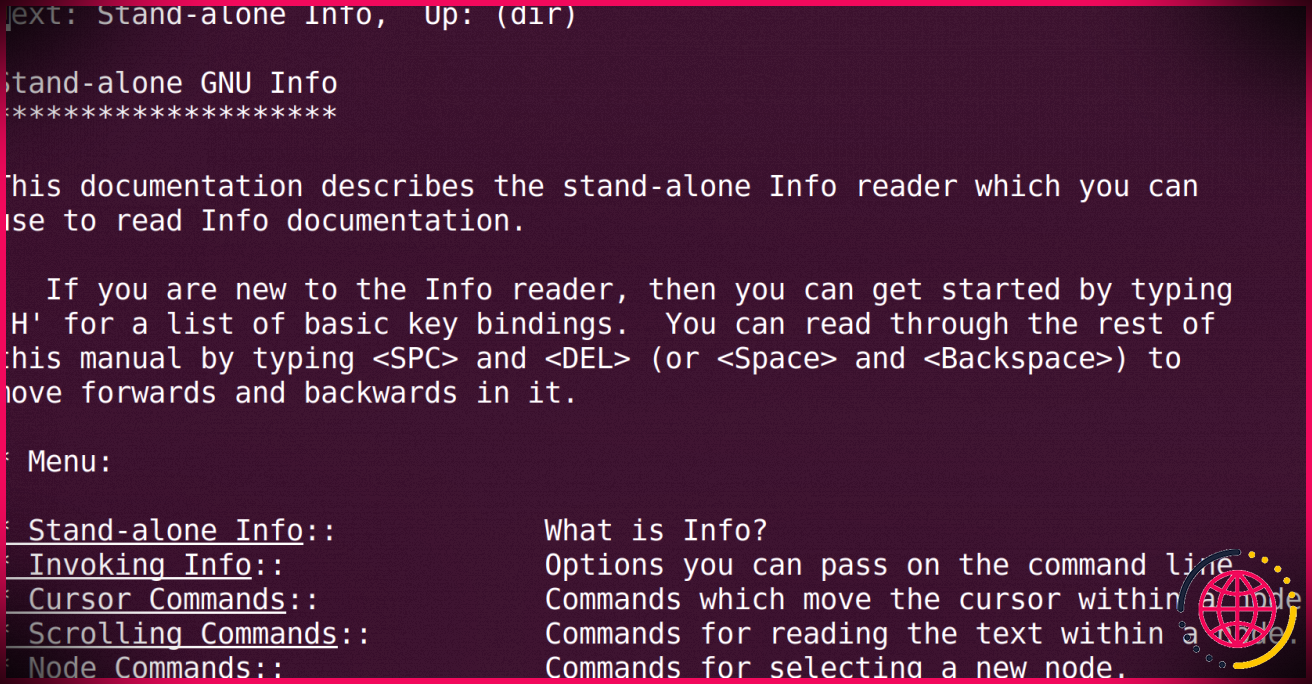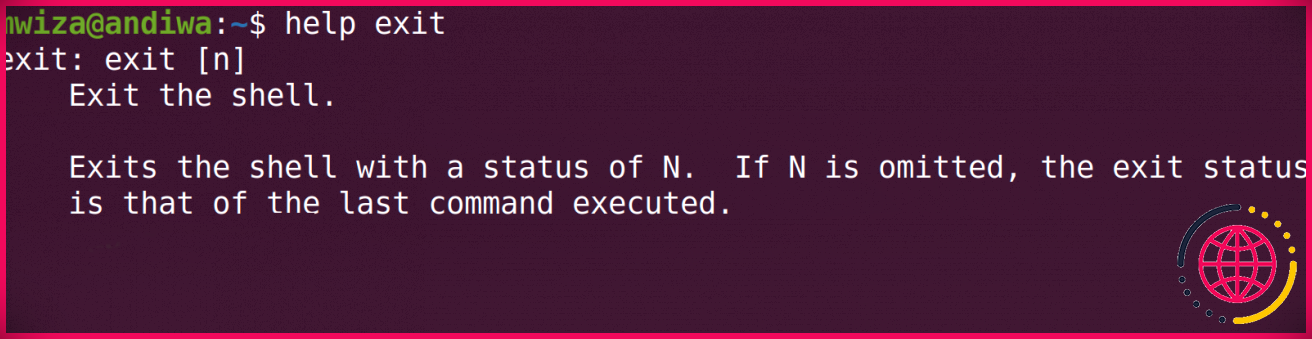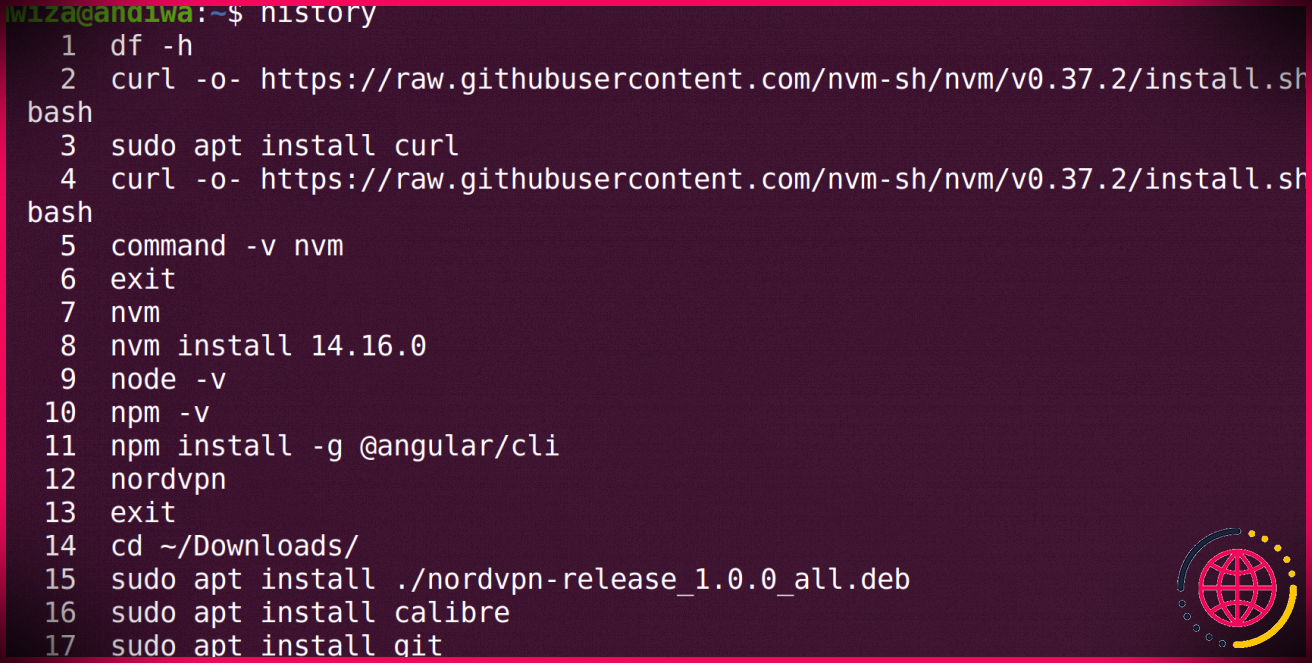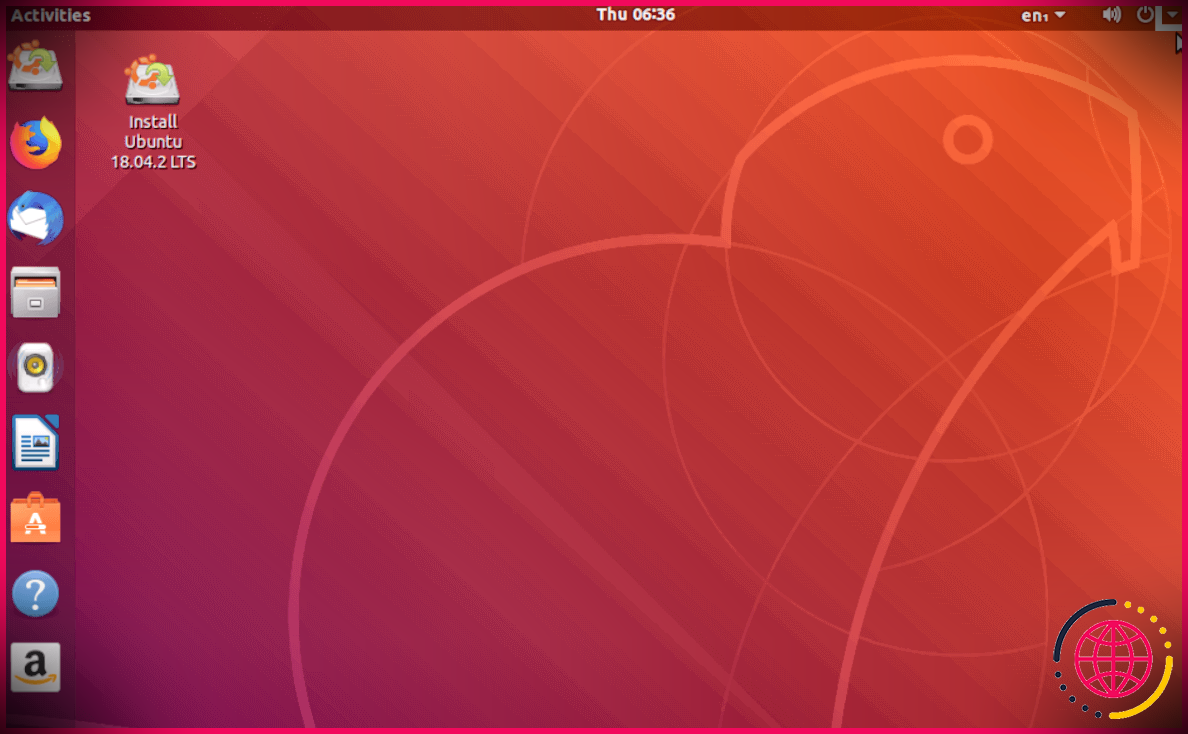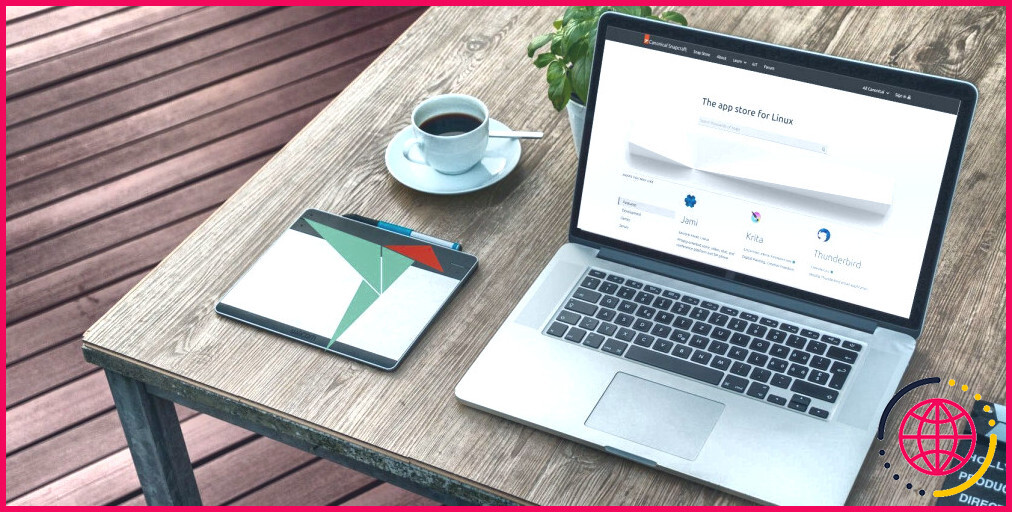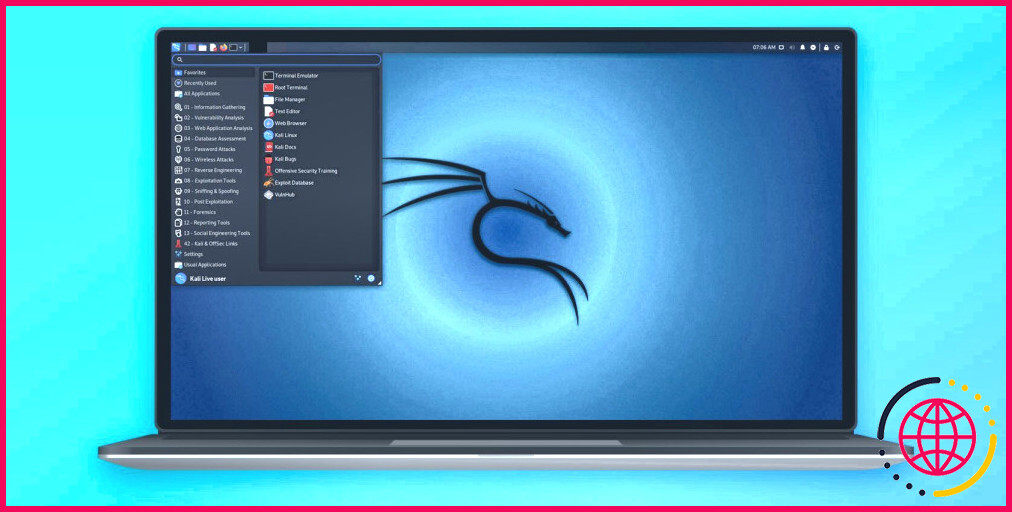7 façons d’obtenir de l’aide en ligne de commande sous Linux
Apprendre de nouvelles choses peut être écrasant et le terminal Linux ne fait pas exception. Lorsqu’il s’agit de maîtriser le terminal de ligne de commande, la clé est de comprendre les concepts sous-jacents plutôt que de mémoriser les commandes.
La plupart des commandes sous Linux sont bien documentées et pour bien les comprendre, tout ce dont vous avez besoin est le terminal de commande lui-même.
Ce guide examine certaines des commandes Linux les plus importantes qui vous aideront à obtenir de l’aide sur les commandes Linux à partir de la ligne de commande et à améliorer votre apprentissage sur la voie de la maîtrise des commandes Linux.
Pourquoi utiliser la ligne de commande ?
Si vous avez l’habitude d’utiliser des interfaces utilisateur graphiques (GUI), vous vous demandez peut-être : pourquoi devrais-je utiliser la ligne de commande si je peux accéder à tout dans l’interface graphique ? La vérité est que la ligne de commande vous donne plus de contrôle et de flexibilité pour modifier ou gérer votre système.
Prenez par exemple la tâche d’ajouter un nouvel utilisateur au système, c’est l’interface graphique qui vous est fournie.
Si vous deviez effectuer la même tâche en utilisant la ligne de commande, vous pourriez utiliser la commande suivante.
Une commande très simple qui peut facilement être automatisée. De plus, vous pouvez ajouter plus d’options lorsque vous créez l’utilisateur, comme définir la date d’expiration du mot de passe, ajouter le groupe d’utilisateurs ou définir le répertoire de base par défaut de l’utilisateur, etc.
L’autre avantage est que vous pouvez utiliser la même commande sur n’importe quelle distribution Linux, et même sur d’autres systèmes d’exploitation comme Mac OS et Unix. Pendant ce temps, l’implémentation de l’interface graphique sera différente entre les différentes distributions ou systèmes d’exploitation Linux.
1. À propos
Il existe de nombreuses commandes Linux et vous ne pouvez peut-être pas toutes les rappeler. Si vous ne savez pas quelle commande utiliser pour une certaine tâche, le à propos la commande est votre ami.
Supposons que vous vouliez copier un fichier mais que vous ne sachiez pas quelle commande utiliser. Utilisez simplement le à propos commande suivie de la tâche que vous souhaitez effectuer.
Pour vérifier les commandes de copie, utilisez
Apropos listera plusieurs commandes correspondant au mot-clé que vous avez utilisé. La liste comprend une brève description de ce que fait la commande. Dans la sortie ci-dessous, la commande en surbrillance correspond à ce que vous recherchez pour copier des fichiers ou des répertoires.
Le mot à propos est dérivé du mot français « à propos » qui signifie « environ ».
La commande apropos fonctionne en parcourant toutes les sections de description des pages de manuel pour le mot-clé correspondant que vous fournissez avec la commande apropos.
2. Homme
Maintenant que vous êtes en mesure de trouver une commande à utiliser pour une tâche spécifique. Vous pouvez en savoir plus sur la commande et ses options en utilisant les pages de manuel.
L’utilitaire Manual Pager affiche les pages de manuel du programme que vous recherchez. Les pages de manuel sont complètes et bien organisées. Ils sont l’endroit idéal pour comprendre et en apprendre davantage sur les commandes et leurs options ou arguments.
Les pages de manuel sont organisées en sections.
Les sections peuvent varier en fonction de l’auteur des pages de manuel, mais voici quelques-unes des sections les plus courantes que vous rencontrerez.
- Nom: Le nom de la commande dont vous consultez les documents manuels.
- Synopsis: Donnez une brève description de certaines des options de la commande en question.
- La description: Une description plus détaillée de la commande, y compris son fonctionnement et ce qu’elle fait.
- Option : Cette section décrit en détail tous les arguments ou options que vous pouvez utiliser avec la commande.
- Exemples (conseils) : Cette section vous montre quelques cas d’utilisation et comment la commande peut être utilisée.
Les pages de manuel pour le CP commande se présentera comme suit.
Navigation dans les pages de manuel
Les pages de manuel peuvent être assez longues. Pour naviguer facilement dans les pages de manuel sans quitter le clavier, vous pouvez utiliser le F clé pour avancer et la b touche pour reculer.
Vous pouvez également rechercher des mots-clés dans les pages de manuel en utilisant le / puis appuyez sur le bouton Entrée.
Par exemple, pour rechercher le mot récursif dans les pages de manuel de la commande cp, vous pouvez utiliser ce qui suit.
Utilisez le n touche de votre clavier pour avancer dans la recherche et la Maj + n touche pour rechercher en arrière.
3. Qu’est-ce que c’est
Une autre commande importante pour en savoir plus sur une commande spécifique est la quel est commander. La commande vous donne une brève description d’une commande sur une ligne.
Par exemple, pour savoir ce que rsync commande est utilisée pour :
4. Informations
Comme les pages de manuel, les pages d’informations vous donnent également une description détaillée d’une commande spécifique. Dans certains cas, les pages d’informations contiennent plus de détails que les pages de manuel.
L’utilitaire info vous permet de lire la documentation au format Info.
Utilisez le n touche de votre clavier pour naviguer vers l’avant dans les pages d’informations et les p touche pour revenir en arrière.
Une autre caractéristique unique des pages d’informations est qu’elles contiennent des hyperliens vers d’autres sections pour faciliter la navigation, comme indiqué dans la sortie ci-dessous.
5 . Qui
La plupart des commandes Linux résident dans le /usr/bin/ annuaire.
Mais au cas où vous voudriez savoir où réside l’exécutable d’une commande particulière, vous pouvez utiliser le qui commander. La commande fonctionne en recherchant tous les chemins des fichiers exécutables correspondant au mot-clé de commande que vous recherchez. Par exemple, pour savoir où réside l’utilitaire SSH, vous pouvez exécuter la commande suivante.
6. Aide
Un autre utilitaire utile pour obtenir de l’aide sur la ligne de commande est le aider commander. Utilisez-le pour obtenir une brève description d’une commande intégrée spécifique.
Voici un exemple de sortie de la commande Help. Noter : Seules les commandes intégrées peuvent être utilisées avec la commande help.
La commande help ne fonctionne qu’avec le shell bash.
L’argument de l’aide
La plupart des commandes Linux ont également le –aider argument ou option de commande. Vous pouvez l’utiliser pour afficher des informations utiles sur la façon dont une commande est utilisée et ses arguments de manière simplifiée.
Par exemple, obtenez plus d’aide sur le CP commande que vous pouvez utiliser.
7. Rappel des commandes
Le terminal Linux vous permet de lister les commandes que vous avez exécutées précédemment. Utilisez le l’histoire commande pour afficher une liste des commandes précédemment exécutées.
Il répertorie toutes les commandes dans l’ordre chronologique de la plus ancienne à la plus récente avec un numéro correspondant.
Pour relancer une commande à partir de la liste de l’historique, tapez simplement ! suivi du numéro de la commande. Par exemple pour relancer la commande numéro 9 dans la liste.
Une autre façon de rappeler des commandes est d’utiliser le Ctrl + R raccourci clavier dans la fenêtre du terminal, puis entrez le mot-clé que vous recherchez. Vous pouvez ensuite utiliser le CTRL + R pour parcourir toutes les commandes exécutées précédemment contenant le mot-clé que vous avez fourni.
En savoir plus sur Linux
La ligne de commande n’est pas seulement un excellent utilitaire pour faire votre travail, mais aussi pour obtenir de l’aide sur les différentes commandes disponibles sur Linux. Outre le terminal de ligne de commande, vous pouvez toujours utiliser les ressources en ligne pour en savoir plus sur Linux.